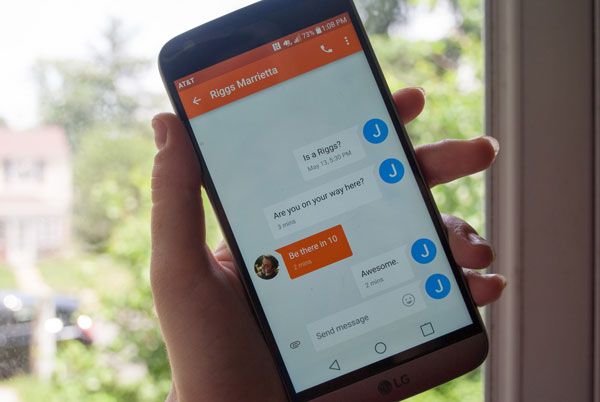شرح طريقة تصوير الشاشة على ساعة Galaxy Watch 4 والإصدارات الأحدث

تستخدم كل من ساعة Galaxy Watch 3 وما قبلها من ساعات سامسونج الذكية طريقة الضغط على الزر والتمرير لتصوير الشاشة. لكن في الطرازات الأحدث، تغيرت العملية.
لذلك إذا كان عليك مشاركة رسالة خطأ مع فريق الدعم، أو إثبات عدد خطواتك للأصدقاء، أو أي شيء آخر، فإليك كيفية تصوير الشاشة على Samsung Galaxy Watch 4 أو 5.
تصوير الشاشة على Galaxy Watch 4 أو 5
على عكس ساعات سامسونج الأقدم، فإن طريقة تصوير الشاشة على Galaxy Watch 4 و 5 سهلة الاستخدام بيد واحدة. هذا يعني أن التقاط لقطات الشاشة عندما ترتدي الساعة أسهل بكثير.
لالتقاط لقطة للشاشة، اضغط على الأزرار الجانبية لساعة Galaxy Watch في نفس الوقت. نعم، هذا كل شيء. ستعرف ما إذا كانت تعمل بنجاح من خلال الإهتزاز، وإذا رأيت الصورة الملتقطة تنزلق من أعلى الشاشة.

يجب أن تكون الشاشة قيد التشغيل قبل أن تتمكن من التقاط لقطة للشاشة. هناك عدد قليل من التطبيقات التي لا تسمح بتصوير الشاشة، عادةً لأسباب تتعلق بالأمان أو حقوق النشر. ولكن بغض النظر عن هذه القيود، يمكنك التقاط أي شيء تراه على شاشة Galaxy Watch، حتى مقاطع الأفلام عندما تشاهد مقاطع فيديو يوتيوب على ساعتك.
كيفية إرسال لقطات الشاشة إلى هاتفك
بعد التقاط لقطات الشاشة التي تحتاجها، ليس هناك الكثير لتفعله بها على ساعتك. ولكن يمكنك إرسالها إلى هاتفك، حيث يمكن مشاركة لقطات الشاشة أو تحريرها أو حفظها.
- قبل إرسال لقطات شاشة الساعة إلى هاتفك ، تأكد من ربط الجهازين باستخدام Bluetooth.
- افتح المعرض على Galaxy Watch عن طريق التمرير لأعلى من الشاشة الرئيسية والنقر على أيقونة تطبيق المعرض.
- اسحب لليسار أو لليمين للعثور على لقطة الشاشة، وانقر مع الاستمرار لتحديدها. يمكنك التحرك يسارًا أو يمينًا لتحديد لقطات شاشة متعددة.
- اضغط على أيقونة الإرسال إلى الهاتف. سترى إشعارًا عند اكتمال النقل.
يعد تصوير الشاشة على Galaxy Watch 4 أو 5 أسهل مما كان عليه في الساعات القديمة. ولكن إذا كنت جديدًا على ساعة سامسونج الذكية، أو قمت بالترقية من طراز قديم، فربما تتساءل عن كيفية القيام بذلك. أنت الآن لا تعرف فقط كيفية التقاط لقطة الشاشة ولكن أيضًا كيفية نقل الصور إلى هاتفك.